
Aggiungere una didascalia o un titolo agli oggetti in Keynote sul Mac
Puoi aggiungere un titolo o una didascalia descrittiva alla maggior parte degli oggetti, inclusi disegni, equazioni, immagini, gallerie immagini, filmati, forme (escluse le linee), tabelle, caselle di testo, oggetti 3D e grafici.
Se nella presentazione sono presenti gruppi di oggetti, puoi anche aggiungere una didascalia e un titolo all’intero gruppo.
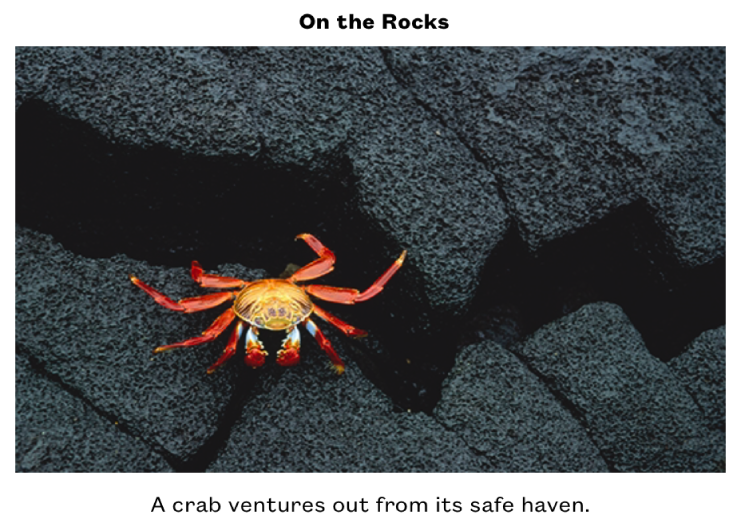
Aggiungere una didascalia
Vai all’app Keynote
 sul Mac.
sul Mac.Apri una presentazione, quindi fai clic sull’oggetto a cui vuoi aggiungere una didascalia.
Nella barra laterale Formattazione
 , esegui una delle seguenti operazioni:
, esegui una delle seguenti operazioni:Per forme, immagini, filmati, oggetti 3D, caselle di testo ed equazioni: fai clic sul pannello Stile, quindi seleziona il riquadro accanto a Didascalia.
Per i disegni: fai clic sul pannello Disegno, quindi seleziona il riquadro accanto a Didascalia.
Per le tabelle: fai clic sul pannello Tabella, quindi seleziona il riquadro accanto a Didascalia.
Per i grafici: fai clic sul pannello Grafico, quindi seleziona il riquadro accanto a Didascalia.
Per le gallerie immagini: Fai clic sul pannello Galleria, seleziona il riquadro accanto a Didascalia, quindi scegli se includere un’altra didascalia per ciascuna immagine o la stessa didascalia per tutte le immagini.
Per i gruppi di oggetti: nel pannello Disposizione, seleziona il riquadro accanto a Didascalia.
Fai clic sulla didascalia segnaposto sotto l’oggetto (viene visualizzato un contorno blu attorno al campo della didascalia per indicare che è stata selezionata), quindi digita la didascalia.

Per modificare il font, le dimensioni, lo stile e altri parametri di formattazione, seleziona la didascalia (o seleziona l’oggetto, quindi seleziona la didascalia), quindi scegli tra le opzioni nel pannello Didascalia della barra laterale Formattazione
 .
.Per nascondere la didascalia, deseleziona il riquadro accanto a Didascalia.
Se selezioni nuovamente il riquadro, ricomparirà la didascalia precedente.
Aggiungere un titolo
Vai all’app Keynote
 sul Mac.
sul Mac.Apri una presentazione, quindi fai clic sull’oggetto a cui vuoi aggiungere un titolo.
Nella barra laterale Formattazione
 , esegui una delle seguenti operazioni:
, esegui una delle seguenti operazioni:Per forme, immagini, filmati, oggetti 3D, caselle di testo ed equazioni: fai clic sul pannello Stile, quindi seleziona il riquadro accanto a Titolo.
Per i disegni: fai clic sul pannello Disegno, quindi seleziona il riquadro accanto a Titolo.
Per le tabelle: fai clic sul pannello Tabella, quindi seleziona il riquadro accanto a Titolo.
Per i grafici: fai clic sul pannello Grafico, quindi seleziona il riquadro accanto a Titolo.
Per le gallerie immagini: fai clic sul pannello Galleria, quindi seleziona il riquadro accanto a Titolo.
Per i gruppi di oggetti: nel pannello Disposizione, seleziona il riquadro accanto a Titolo.
Per modificare la posizione del titolo, fai clic sul menu a discesa accanto a Titolo, quindi scegli “In alto” o “In basso”.
Se scegli “In basso” e aggiungi una didascalia, la didascalia compare sempre sotto il titolo.
Per i grafici ad anello, fai clic sul menu a discesa accanto a Titolo, quindi scegli “In alto” o “Al centro”.
Nota: Alcuni oggetti, come le tabelle e la maggior parte dei grafici, possono unicamente avere titoli che compaiono al di sopra dell’oggetto.
Fai clic sul titolo segnaposto (viene visualizzato un contorno blu attorno al campo del titolo per indicare che è stato selezionato), quindi digita il titolo.

Per modificare il font, le dimensioni, lo stile e altri parametri di formattazione, seleziona il titolo (o seleziona l’oggetto, quindi seleziona il titolo), quindi scegli tra le opzioni nel pannello Titolo della barra laterale Formattazione
 .
.Per nascondere il titolo, deseleziona il riquadro accanto a Titolo.
Se selezioni nuovamente il riquadro, ricomparirà il titolo precedente.